文档适用产品型号:U9S,UTM9S,UTM5,UTM10,UTM25,UTM50,UTM150,
--------------------------------------------------------------------------------------------------------------------------------------------
UTM 防火墙固件升级步骤文档
- UTM系列防火墙升级需要具备Support & Maintenance License 授权才能进行。如下:
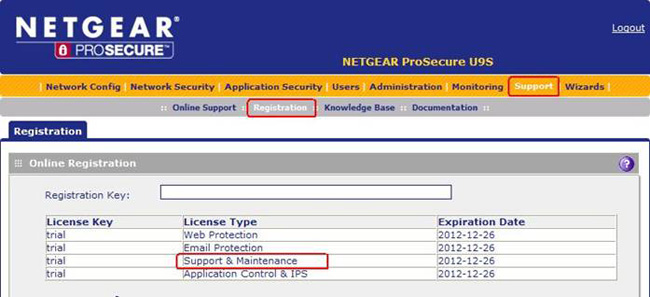
- 当具备了有效的Support & Maintenance License后,就可以升级了,有两种方式, a:在线升级; b:本地升级。
A、在线升级
a)、Administration-System Update-Firmware,点击Query,如下图:

当查询(Query)出有新固件可以升级时,选中想要升级到的固件,点击上图中的Download,设备会下载此固件。固件下载完毕后,需要手动安装此固件,点击’Install Download Firmware’,等安装进度条走完即可。
b)、固件安装完成后,是存放在’ secondary’镜像中的,UTM设备必须以secondary镜像文件启动才能工作在步骤1升级的固件下。操作步骤如下示例,
假设U9S当前工作的固件版本为v3.2.0-17,通过在升级,升级到3.2.0-6.
升级镜像存放在Secondary,需要以Secondary镜像重新启动,U9S才能工作在3.2.0-6.
Administration-System Update-Firmware-- Firmware Reboot,选中Secondary,点击Reboot。
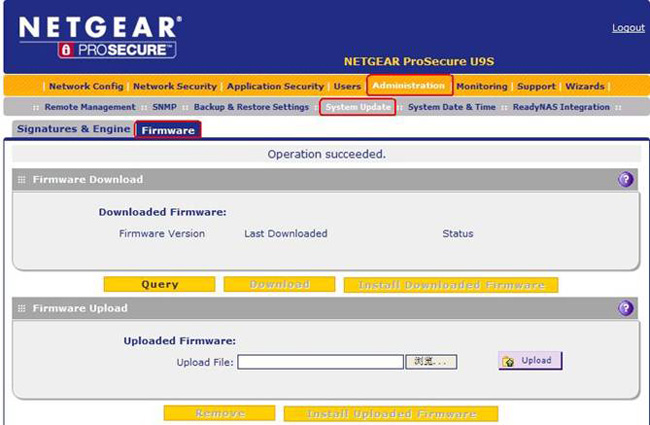

B、本地升级
a)、Administration-System Update-Firmware- Firmware Upload,’浏览’到升级文件,点击Upload,上传固件到UTM设备,如图:
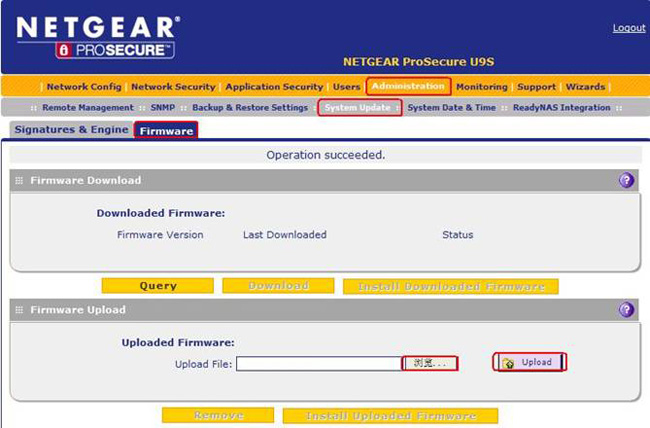
上传完成后,固件需要手动安装,点击上图’Install Uploaded Firmware’。
b)、 固件完成后,需要以Secondary镜像重启,UTM才会工作在步骤1升级的固件下。
序号 no. |
日期 date |
作者 author |
摘要 summary |
1 |
2012-11-27 |
Shuang Lu |
文档创建 |
